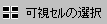◆◆◆◆◆◆◆◆◆◆ MOUS Excel 一般編 ◆◆◆◆◆◆◆◆◆◆
【 1999.6.21 】 -----------------------------
「MOUS」って資格がある事を知る。
早速、HPを検索したら、あったので見てみる。Excelだけの資格が取れる。「いいかも!」
【 1999.6.22 】 -----------------------------
HP上で試験申し込みができるとの事だが、その前に振り込まなくてはいけないので、
早速10,290円を振り込む。(でた~、即行動・・・予定外の出費はイタイ!)
【 1999.6.23 】 -----------------------------
受験の申し込みをHP上でする。( http://mous.odyssey-com.co.jp/regist/index.html)
受験会場は色々あって、ザックリした地域は選べるが、
実際に受ける会場は、決められてしまうので、遠かったらイヤだなぁ~。
【 1999.6.24 】 -----------------------------
とりあえず、受験用の本を購入(アスキーの「MOUS試験対策 テキスト&問題集」)
なんと、2,500円!た・高いよぉ~。(またまた出費)
上級用も買おうと思ったが、もっと高いのでヤメタ。(次回購入しよっと)
何故、洋服とか化粧品とか、飲み代にはパ~っと払っちゃうのに、
税金とか勉強のお金にはケチになるんだろう?・・・セコイ私。
【 1999.6.25 】 -----------------------------
オマケ(?)に付いていたCD-ROMで遊んで(勉強)みると、
結構知らなかった機能を見つけてちょっとルンルン気分。
今日は「F4」キーが「絶対参照 $マーク」しちゃう事を知る。
数式を入力している時に、F4キーを押すと、$マークが付いてくれるのです。
いままで、F4キーは「繰り返し」としか知らなかったので、ラッキー!
そんで、セル範囲を選択してから数式を入力して、最後にEnterではなく、
[Ctrl]+[Enter]を押すと、選択したセルに
数式が同じパターンで入力されるのです。
今までは、ずりずりコピーとか数式コピーしてたので、感激!
Excelって本当におりこうさんね。 (∩_∩)
【 1999.6.26 】 -----------------------------
今日、見つけたお便利機能は、「ずりずりコピー」を、右クリックしながらすると、
「値のコピー」とか、「連続データ」とか、「書式のコピー」とかの
ずりずりコピーの選択ができるのです。
「連続データ」(下の方の)を選ぶと連続のパターンを設定できるのです。(知らなかったぁ)
【 1999.7.3 】 -----------------------------
シート間での簡単コピーの方法を1つ見つけました。
[Ctrl]押しながらドラッグ&ドロップするとコピーできるが、
[Ctrl]+[Alt]押しながら、別のシートを選択してドラッグ&ドロップすると、
シートをまたいでコピーができるのだ。
という事は、[Shift]+[Alt]だと、移動できるのね。
【 1999.7.4 】 -----------------------------
セルに1,000,000(百万)って入力されているのを、千円単位で「表示」だけしたい時、
[セルの書式設定]の[表示形式]の[ユーザー定義]で、#,###,とすると、
(お尻の , がPoint)表示はちゃんと1,000ってなるのです。
今まではいちいち1,000で割ってた・・・。おバカでした。
【 1999.7.23 】 -----------------------------
『MOUS説明会』に参加(無料)。すごく参考になった。& めちゃラッキーだった!
MOUS事務局、某文具メーカー:○ク○、人材派遣会社:○ソ○共同主催、
ア○○ー出版協賛で開かれたこのセミナーは、品川の○ク○のショールームで、
20人位を集めて行われた。
ア○○ー出版が協賛だったので、
なんと!先日購入したExcelテキスト&Word一般のテキストまで貰っちゃったの!
ちゃんと買ったら両方で5,000円位だよぉ~。
個々の席に置いてある袋の中に本を見つけた時は、「買ってくださいって事だ。宣伝ね。」
って思ってたのですが、まさか貰えるなんて。う・う・うれP!
既に購入済で、Wordは受ける気なんてサラサラ無いケド、感激だったわ!
あと、OAクリーナーも貰っちゃった。うふ。
(Excelのテキストは父にあげちゃった。私は優しい娘。(∩_∩))
MOUS事務局の方の説明もあったので、とっても参考になりました。
参加してよかったです。
受験を考えてらっしゃる方は、是非説明会に参加してみてください。
説明会の会場は全国色々あって、詳細は上記に書いたMOUS事務局のHPに載ってます。
(主催や協賛の会社は結構Pointかもかも・・・でも趣旨忘れちゃダメよん)
受験まであと1週間。受験会場はめちゃんこ遠い所になってしまった。
(事務局が決めるからさぁ~)
一斉試験にした事後悔。「随時試験」にすればよかった!
今日説明会した所でも受験できたのよ。今日その場で申し込んでいたら、
千円&振込み代浮いたのにぃ~。
【 1999.8.1 】 -----------------------------
本日、「MOUS Excel 一般」の一斉試験を受験しました。
結果は・・・合格しました。一安心(ホッ)
しかし、正解率は94%で、自分的には「チョイ情けない」って感じでした。
問題に対して、「何が言いたいのかい?」って思うものが何問かあり、
たぶんそこで間違えたと思います。
決して、難しい試験ではありませんでしたが、問題集との言いまわしの違いに「???何?」と
戸惑ってしまいました。でも、問題集をチョチョ~イと解ければ大丈夫だと思います。
早速<上級>に向けて、本日からお勉強の開始です!(問題集:\3,500購入・・・高いねぇ)
◆◆◆◆◆◆◆◆◆◆ MOUS Excel 上級編 ◆◆◆◆◆◆◆◆◆◆
【 1999.8.1 】 -----------------------------
問題集に付いていたCD-ROMをインストール。
Excelでクエリーとかした事ないし、なかなか難しそう。
いつ受験しよっかなぁ~。9月はやめよーかな。夏休み遊びまくるし・・・。
(うふっ、今週末からHAWAIIなの(∩_∩))
【 1999.8.2 】 -----------------------------
うえ~ん!難しいよぉ~。やっぱり<上級>ってだけの事はあるわ。
周りに「Excel先生」いないし、覚悟しなくちゃ。自力でやるっきゃない!
【 1999.8.5 】 -----------------------------
こんだけマクロやっていながら、とても単純なお便利な事を見落としていました。
登録したマクロに、ショートカットキーを割り当てる事ができたのだ。
「値の貼りつけ」とかはショートカット登録しておくと、さらにスムーズだねん。(∩_∩)
[ツール]→[マクロ]→[マクロ]でマクロを選択し、[オプション]をクリック。
[ショートカットキー]の所に割り当てたい文字を入れるのです。
Shift押しながら入力すると、
ちゃんと[Ctrl]+[Shift]+キーで割り当てられます。
今日は久しぶりに「じゃんがら」に行った。私は恵比寿の一風堂の方が好きかな。
やっぱ[極細・ストレート麺・とんこつ]は最高!(また福岡の一蘭行きたいよぉ~)
明日からHAWAIIで~す。(∩_∩)← 勉強・・・しなくちゃね、帰ったらね
【 1999.8.22 】 -----------------------------
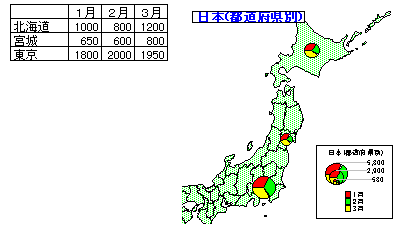 ◆◆◆ マップってすごいね! ◆◆◆
マップってなんでExcelに組み込まれているのか
疑問だったケド、やっと分かった。
セルに都道府県名入れた表を作っておくと、
ちゃんとその県名の所に、グラフなどを
表示してくれるの。ビックリ!
その表を選択してから、[挿入]→
[マップ]で[日本(都道府県別)]を
作成するといきなりつくれちゃうけど、
マップを作った後に、マップを編集できる
状態にして、[挿入]→[データ]
で表の範囲を入力して、棒グラフとか
円グラフとか種類を指定すると
こんなのができるのです。
◆◆◆ マップってすごいね! ◆◆◆
マップってなんでExcelに組み込まれているのか
疑問だったケド、やっと分かった。
セルに都道府県名入れた表を作っておくと、
ちゃんとその県名の所に、グラフなどを
表示してくれるの。ビックリ!
その表を選択してから、[挿入]→
[マップ]で[日本(都道府県別)]を
作成するといきなりつくれちゃうけど、
マップを作った後に、マップを編集できる
状態にして、[挿入]→[データ]
で表の範囲を入力して、棒グラフとか
円グラフとか種類を指定すると
こんなのができるのです。
◆◆◆ [フィルタオプションの設定]の便利さを見逃していた! ◆◆◆
オートフィルタのオプションでは、1つの項目に対して2つまでしか、
Or検索やAND検索できないけど、[データ]→[フィルタ]→
[フィルタオプションの設定]だと、同時に複数の項目&2つ以上のOrや
AND検索ができる。(抽出結果は、「抽出範囲」で指定した場所に表示される。)
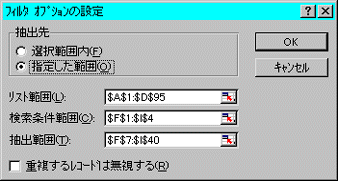
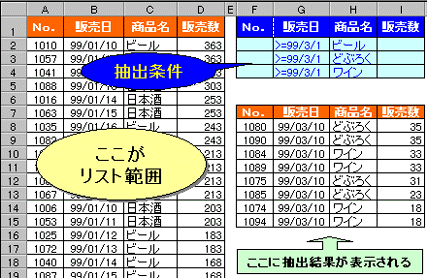 マウイは最高に楽しかった!
ハレアカラで星空を見るのを楽しみに、「星座早見表」まで作ってったのに、なんと雨。そして極寒!
日の出も見れなかったよん。グスン。そんな悪天候の中、チャリンコで山を下ったので、
「転んだら死ぬ!」と自分に言い聞かせ、必死に下山しました。(生きて帰れてよかったよぉ~)
そんでもって、カゼひいて、鼻水じゅるじゅる状態で帰りの飛行機乗ったら、
耳抜き上手にできなくて、中耳炎になってしまった。情けない・・・
【 1999.8.23 】 -----------------------------
マウイは最高に楽しかった!
ハレアカラで星空を見るのを楽しみに、「星座早見表」まで作ってったのに、なんと雨。そして極寒!
日の出も見れなかったよん。グスン。そんな悪天候の中、チャリンコで山を下ったので、
「転んだら死ぬ!」と自分に言い聞かせ、必死に下山しました。(生きて帰れてよかったよぉ~)
そんでもって、カゼひいて、鼻水じゅるじゅる状態で帰りの飛行機乗ったら、
耳抜き上手にできなくて、中耳炎になってしまった。情けない・・・
【 1999.8.23 】 -----------------------------
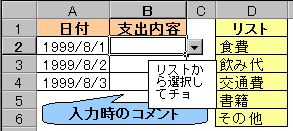 ◆◆◆ セルの入力規則について ◆◆◆
①普段使ってなかったケド、入力規則っていかも。
例えば、入力値を「リスト」にすると、
セルにドロップダウンが付いてそこから選択する。
設定したいセルを選択して、[データ]→[入力規則]
入力時やエラー時のメッセージも入力できるので、
コメントとして使えます。
◆◆◆ セルの入力規則について ◆◆◆
①普段使ってなかったケド、入力規則っていかも。
例えば、入力値を「リスト」にすると、
セルにドロップダウンが付いてそこから選択する。
設定したいセルを選択して、[データ]→[入力規則]
入力時やエラー時のメッセージも入力できるので、
コメントとして使えます。
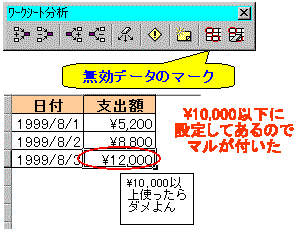 ②《無効データ》
入力規則で条件に一致しないデータにマルを付ける
機能。
[ツール]→[ワークシート分析]→
[ワークシート分析ツールバーの表示]にチェック
を入れるとこのツールが表示されるので、押すだけ。
(マルは印刷されない)
只今気分は超ブル~。酒は怖い!反省!
・・・でも今週また飲みだぁ~。
楽しい飲みにして早く忘れよっと。(???)
②《無効データ》
入力規則で条件に一致しないデータにマルを付ける
機能。
[ツール]→[ワークシート分析]→
[ワークシート分析ツールバーの表示]にチェック
を入れるとこのツールが表示されるので、押すだけ。
(マルは印刷されない)
只今気分は超ブル~。酒は怖い!反省!
・・・でも今週また飲みだぁ~。
楽しい飲みにして早く忘れよっと。(???)
【 1999.9.15 】 -----------------------------
◇◆◇ MOUS Excel上級に向けての勉強項目 ◇◆◇
上級の試験まで後10日しかない!最近何もしてなかったので少々焦り、
本日より問題集の最終チェックに入る。
(試験の事すっかりサッパリ忘れとったわん。ガハハハ!?)
※この色は、一回目の上級に落っこちて、反省して追加した項目です。
| ●クエリー(新しいクエリーの作成) |
●マクロ(自動記録、ショートカットの割当) |
| ●並べ替え(フリガナ使用) |
●ピポットテーブル(グループ化) |
| ●スタイル(設定と適用) |
●Lookupウィザード |
| ●オートフィルタ(フィルタオプションの設定) |
●コメント(挿入、表示) |
| ●マップ(表とマップの作成) |
●入力規則(設定と無効データのチェック) |
| ●条件付き書式の設定 |
●ブックの共有(変更箇所の確認) |
| ●テンプレートの作成 |
●ショートカットキー色々 |
| ●印刷範囲 |
●ユーザー書式設定 |
●データのエクスポート・インポート
(テキストファイルを開く&保存) |
●トレース(エラー・参照元・参照先) |
今行っている会社とは今月でオサラバ。(契約更新やめたのだ)
Next会社に、「上級」のカンバン持って行けるようにがんばらなくっちゃ!
でも、他の部署からのお誘いアルんだけど・・・う~ん、う~ん、、、
どなたかこんなエクセル大好きな私を、ウマク使って頂けないでしょうか?働きますよぉ~(∩_∩)
【 1999.9.19 】 -----------------------------
◆◆◆ ピポット(日付の集計) ◆◆◆
ピポットで列や行見出しに日付が来る場合、1週間毎に集計とかしたい時、
作成した後、ピポットの表の日付のセルをアクティブにして(グレーの見出しでもOK)
[右クリック]→[グループとアウトラインの設定]→[グループ化]を選び、
単位を[日]にして、日数を[7]にする。([グループ解除]すると日単位に戻る)
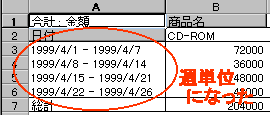
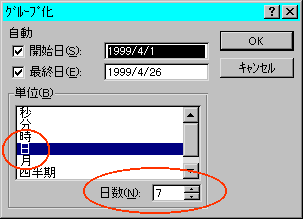
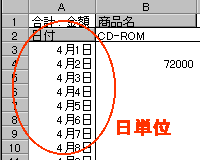
【 1999.9.23 】 -----------------------------
◆◆◆ オートフィルタ(フィルタオプションの設定) ◆◆◆
フィルタオプションについては、8/22で説明してるケド、その時は条件の設定は、
抽出データと同じ項目(数とか順番)にしなくちゃイケナイと思っていたのですが、
違うって分かったので再度説明。
① データのシートに対して、条件を設定するシートやその結果を表示させるシートが
別の場合。
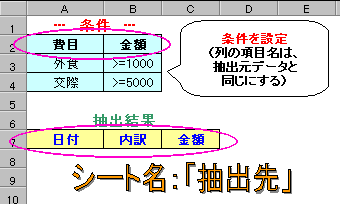

② 抽出条件 Or 抽出先のシートをアクティブにした状態で、[データ]→[フィルタ]→
[フィルタオプションの設定]を選びます。
ダイアログボックスが表示されますので、[抽出先]の[指定した範囲]を
ポイントし、下図のように設定します。
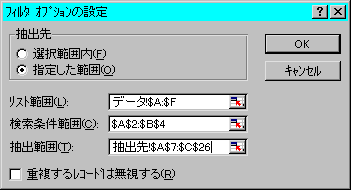
③ この様に抽出されます。
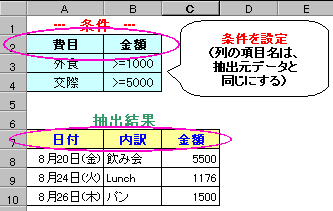
条件には、[費目]が「外食」か「交際」で、外食は1,000円以上、交際は5,000円以上の
「金額」のものを、抽出し、一覧に表示させるのは、「日付」「内訳」「金額」にした。
〓〓 条件・抽出先指定の注意点 〓〓
条件や抽出先を指定する時、項目名は
リストの項目名と同じにする事。
もし、リストには[日付]とあるが、[日付け]と
してしまうと・・・、下記の様なメッセージが出る。
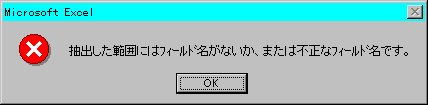
今日はお彼岸なので、一昨年亡くなったおばあちゃんの(あっご先祖様のか)お墓参りに行った。
帰りに「餅甚」であべかわ餅を買った。子供の頃、よくおばあちゃんが買ってきてくれたお餅。
「夏のお餅なんだよ」って言っていた。めちゃおいしーのだ。(搗き立てのま~るいお餅に、
黒蜜ときなこがピッタンコ!)
何故か、この「餅甚」の事を、おばあちゃんは「銀座餅や」って呼んでいた。大森なんだケドなぁ~。
【 1999.9.28 】 -----------------------------
■■■ MOUS Excel上級・結果! ■■■
はい、落ちました!ガ~ン!75%ですよぉ。あー情けない!お恥ずかしい!
(こんな更新したくないだよぉ~)
ショートカットキーをド忘れし、またもや問題の意味がよー分からず、
後は自分では「OK」と思っていた部分を間違えていたようです。
(間違えた所は「この部分をもっと勉強しましょう」って教えてくれるので・・・。
31問中8門位間違えたみたい)
未だに「なんで?ドコが違ったの?」と思っております。
でも、即効来月の随時に申し込みました。このままでは「Excel大好きHappyDay」の
名が廃ります!
今度はもっと真剣に取り組みます!みなさま、見捨てないで下さい~。
今回の失敗を踏まえて、9/15のお勉強する項目を見なおしました。やったるでぇ~!
【 1999.9.30 】 -----------------------------
■■■ MOUS Excel上級・再チャジンジ! ■■■
さぁ!汚名挽回の日程が決まりました。10月14日です!
またまたダメだったら・・・、結果報告の更新したくないよぉ~。
イヤイヤ、そんな弱気でどーする!イカン!
丁度明日で今の仕事も終わって、悲しいかなNext会社決まってないから、
お勉強Timeは山の様にあるのだ。(うぇ~ん、早く決まって欲しい)
あと2週間がんばるゾ!
【 1999.10.1 】 -----------------------------
◆◆◆ ユーザー書式設定 ◆◆◆
例1:セルの値が、マイナスだったら赤、0だったら青文字で表示する。
①設定するセルを選択
②[Ctrl]+[!ぬ]で、
「セルの書式設定」→「表示形式」→「ユーザー設定」を選択
③「種類」に、0.0;[赤]-0.0;[青]0 と入力
| セルの値 | 書 式 | セル表示 | 説明 |
| 100 | 0.0;[赤]-0.0;[青]0 | 100.0 | 黒文字 |
| -100 | 0.0;[赤]-0.0;[青]0 | -100.0 | 赤文字 |
| 0 | 0.0;[赤]-0.0;[青]0 | 0 | 青文字 |
例2:セルの値が、2,000以上だったら青文字、マイナスだったら赤、それ以外は黄色、
文字だったら紫の文字で表示。
①設定するセルを選択
②[Ctrl]+[!ぬ]で、
「セルの書式設定」→「表示形式」→「ユーザー設定」を選択
③「種類」に、[青][>=2000]#,##0;[赤]-#,##0;[黄]#,##0;[紫]@ と入力
[ 注 意 ] #,##0の最後の0を#にしてしまうと、値が0の時表示されません。
| セルの値 | 書 式 | セル表示 | 説明 |
| 1000 | [青][>=2000]#,##0;[赤]-#,##0;[黄]#,##0;[紫]@ | 1,000 | 黄色文字 |
| 2000 | [青][>=2000]#,##0;[赤]-#,##0;[黄]#,##0;[紫]@ | 2,000 | 青文字 |
| -1000 | [青][>=2000]#,##0;[赤]-#,##0;[黄]#,##0;[紫]@ | -1,000 | 赤文字 |
| わっはっは | [青][>=2000]#,##0;[赤]-#,##0;[黄]#,##0;[紫]@ | わっはっは | 紫文字 |
昨日、送別会をしていただいて、本日は二日酔い。
『最後のお勤め』と、ちょっと調子に乗りすぎたかしらん。ま、いっかぁ~。
【 1999.10.10 】 -----------------------------
◆◆◆ ユーザー書式設定 ~ 7/4の内容の追加版 ~ ◆◆◆
[ 注 意 ] #,##0の最後の0を#にしてしまうと、値が0の時表示されません。
| セルの値 | 書 式 | セル表示 | 説明 |
| 100000000(1億) | #,##0 | 100,000,000 | 桁区切り表示 |
| 100000000(1億) | #,##0, | 100,000 | 千単位表示 |
| 100000000(1億) | #,##0,, | 100 | 百万単位表示 |
あと4日で上級の試験なんだケド・・・やる気が・・・。こんな感じのペースで受かる位の試験だったらいいなぁ。
試験の事より、その帰りに何処でお買い物しよーかなぁって考えている、どこまでもナマケモノの私。
(ティファニーでネックレス買っちゃおうか迷っているのだ。うふふふ←ビンボ~なのに・・・)
【 1999.10.11 】 -----------------------------
◆◆◆ ショートカット色々 ◆◆◆
[ 注 意 ] いっぱいあるので、詳細はヘルプで・・・。(トピックの検索・キーワードを「ショートカット」で)
| キー操作 | 目 的 | 備 考 |
| [Ctrl] + [Shift] + *(アスタリスク) | アクティブセル領域の選択
アクティブセルを含んだ空白の行と列で
囲まれる領域の選択 | |
| [Ctrl] + [Shift] + [Space] | オブジェクトが1つ選択されている時
全てのオブジェクトを選択 | ショートカットを使わない場合は、
[編集]-[ジャンプ]-[セル選択]-
[オブジェクト] |
| [Ctrl] + [ ([@]の右のキー) | 選択されているセルの数式が直接参照しているセル
を選択 | ショートカットを使わない場合は、
[編集]-[ジャンプ]-[セル選択]-
[参照元]-[1レベルのみ]
 の友達 の友達 |
| [Ctrl] + [Shift] + [ ([@]の右のキー) | 選択されているセルの数式が直接&間接的に参照
しているセルを全て選択 | ショートカットを使わない場合は、
[編集]-[ジャンプ]-[セル選択]-
[参照元]-[すべてのレベル] |
| [Ctrl] + ] ([む]のキー) | 選択されているセルを直接参照しているセル
を選択 | ショートカットを使わない場合は、
[編集]-[ジャンプ]-[セル選択]-
[参照先]-[1レベルのみ]
 の友達 の友達 |
| [Ctrl] + [Shift] + ] ([む]のキー) | 選択されているセルを直接&間接的に参照
しているセルを全て選択 | ショートカットを使わない場合は、
[編集]-[ジャンプ]-[セル選択]-
[参照先]-[すべてのレベル] |
| [Alt] + [;](セミコロン) | 選択範囲で非表示でないセルを選択 | 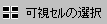 |
【 1999.10.12 】 -----------------------------
◆◆◆ テンプレート ◆◆◆
テンプレートは、[ C:\Program Files\Microsoft Office\Template ]に保存しないと
意味が無い。
どう意味が無いかと言うと、ここに保存して無いと[ファイル]-[新規作成]ってした時に、
テンプレートの一覧に現れないのです。拡張子は、.xlt
【 1999.10.13 】 -----------------------------
明日はいよいよMOUS上級試験です。
今度こそ合格しなくちゃだから、前日はいっぱい復習しようと思ったんだケド・・・。
何故だか今日は、もう1つの趣味の「ドールハウス」の「粘土部門」にはまっちゃって、
ケーキとかアップルパイ、シュークリーム、エクレアなどをず~っと作っておりました。
私は本当は木工の方が好きで、粘土はニガテなので、こんなに作ったの初めて!ルンルン(こらこら)
ご飯食べるのも忘れて、粘土と絵の具に格闘している私を見て、母が呆れていたので、
「私ってガリガリ勉強できないのよねぇ~。また落ちたらお金もたないからもう受けない」と言い返してやったわ。
フンッ!
昔っから試験前になると、急にプリンやらチーズケーキやら(本物の)何かしら作りたくなっちゃってたんだけど、
こーゆー人って結構いますよね?(確かMy FriendのM子はコーヒーゼリー病だった)
明日は、もし合格したら即効でHP更新だわ!(ダメだったら?・・・きっと遅れるハズ)
【 1999.10.14 】 -----------------------------
■■■ MOUS Excel上級・結果![第二弾] ■■■
うっほっほーぃ!合格しました!(ホッ)でもですね、ギリギリだったのです。
81%(アブナァ~)
前回と同じ問題が何問かあったのですが、同じ所を間違えたです。
やっぱりあの問題は理解不能です。どーにか解決したいですが、
きっと事務局は教えてくれないだろうなぁ。
まぁ、情けない正解率でしたが、結果オーライって事でルンルン!(∩_∩)
これで、このページも完成って感じかな。(なんか淋しい・・・)
がんばってください!
| MOUSを受験してみて思った事 |
| ● 一般は、問題集がチョチョ~イと解ければ大丈夫。 |
| ● 上級は、問題集+αが必要。(いろいろなパターン) |
● 問題は前に戻れないので、すぐに諦めない!
(後で思い出しても遅いのだ!残り時間とHelpをチェック!) |
● それでもダメそうだったら、とっとと次の問題へ。
(その問題は「ペケ1」と頭の中でカウント。5~6のペケはセーフよん。) |
● もし不合格で再チャレンジする場合は、前回間違えた所がキー。
(同じのが出るかもよぉ~) |
| ● とってもいい勉強になりました!オススメ! |
合格したご褒美に、うふふふ買っちゃった。(∩_∩)
ネックレスが思ったより安かったので、リングも付けちゃったん。ルンル~ン。
心置きなく昨日の粘土の続きができるわ!(ミニチュア用の型抜を購入したので、クッキーも作ろうっと)
▼▼▼ このページの最初に戻る ▼▼▼
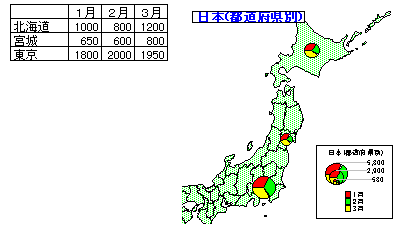 ◆◆◆ マップってすごいね! ◆◆◆
マップってなんでExcelに組み込まれているのか
疑問だったケド、やっと分かった。
セルに都道府県名入れた表を作っておくと、
ちゃんとその県名の所に、グラフなどを
表示してくれるの。ビックリ!
その表を選択してから、[挿入]→
[マップ]で[日本(都道府県別)]を
作成するといきなりつくれちゃうけど、
マップを作った後に、マップを編集できる
状態にして、[挿入]→[データ]
で表の範囲を入力して、棒グラフとか
円グラフとか種類を指定すると
こんなのができるのです。
◆◆◆ マップってすごいね! ◆◆◆
マップってなんでExcelに組み込まれているのか
疑問だったケド、やっと分かった。
セルに都道府県名入れた表を作っておくと、
ちゃんとその県名の所に、グラフなどを
表示してくれるの。ビックリ!
その表を選択してから、[挿入]→
[マップ]で[日本(都道府県別)]を
作成するといきなりつくれちゃうけど、
マップを作った後に、マップを編集できる
状態にして、[挿入]→[データ]
で表の範囲を入力して、棒グラフとか
円グラフとか種類を指定すると
こんなのができるのです。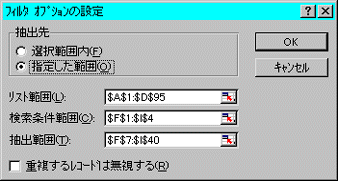
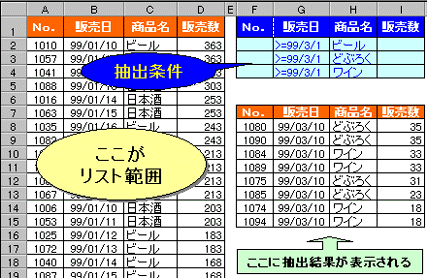 マウイは最高に楽しかった!
ハレアカラで星空を見るのを楽しみに、「星座早見表」まで作ってったのに、なんと雨。そして極寒!
日の出も見れなかったよん。グスン。そんな悪天候の中、チャリンコで山を下ったので、
「転んだら死ぬ!」と自分に言い聞かせ、必死に下山しました。(生きて帰れてよかったよぉ~)
そんでもって、カゼひいて、鼻水じゅるじゅる状態で帰りの飛行機乗ったら、
耳抜き上手にできなくて、中耳炎になってしまった。情けない・・・
【 1999.8.23 】 -----------------------------
マウイは最高に楽しかった!
ハレアカラで星空を見るのを楽しみに、「星座早見表」まで作ってったのに、なんと雨。そして極寒!
日の出も見れなかったよん。グスン。そんな悪天候の中、チャリンコで山を下ったので、
「転んだら死ぬ!」と自分に言い聞かせ、必死に下山しました。(生きて帰れてよかったよぉ~)
そんでもって、カゼひいて、鼻水じゅるじゅる状態で帰りの飛行機乗ったら、
耳抜き上手にできなくて、中耳炎になってしまった。情けない・・・
【 1999.8.23 】 -----------------------------
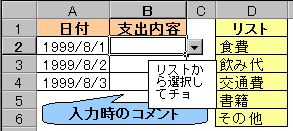 ◆◆◆ セルの入力規則について ◆◆◆
①普段使ってなかったケド、入力規則っていかも。
例えば、入力値を「リスト」にすると、
セルにドロップダウンが付いてそこから選択する。
設定したいセルを選択して、[データ]→[入力規則]
入力時やエラー時のメッセージも入力できるので、
コメントとして使えます。
◆◆◆ セルの入力規則について ◆◆◆
①普段使ってなかったケド、入力規則っていかも。
例えば、入力値を「リスト」にすると、
セルにドロップダウンが付いてそこから選択する。
設定したいセルを選択して、[データ]→[入力規則]
入力時やエラー時のメッセージも入力できるので、
コメントとして使えます。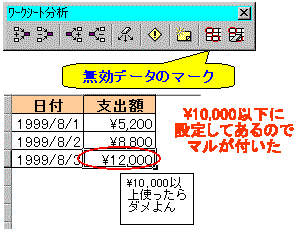 ②《無効データ》
入力規則で条件に一致しないデータにマルを付ける
機能。
[ツール]→[ワークシート分析]→
[ワークシート分析ツールバーの表示]にチェック
を入れるとこのツールが表示されるので、押すだけ。
(マルは印刷されない)
只今気分は超ブル~。酒は怖い!反省!
・・・でも今週また飲みだぁ~。
楽しい飲みにして早く忘れよっと。(???)
②《無効データ》
入力規則で条件に一致しないデータにマルを付ける
機能。
[ツール]→[ワークシート分析]→
[ワークシート分析ツールバーの表示]にチェック
を入れるとこのツールが表示されるので、押すだけ。
(マルは印刷されない)
只今気分は超ブル~。酒は怖い!反省!
・・・でも今週また飲みだぁ~。
楽しい飲みにして早く忘れよっと。(???)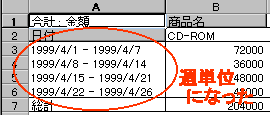
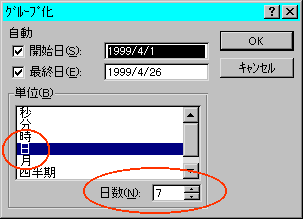
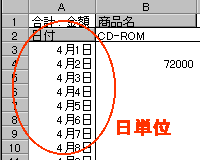
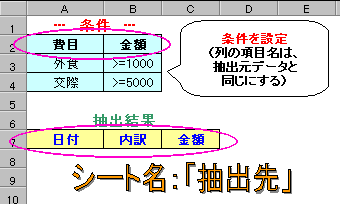

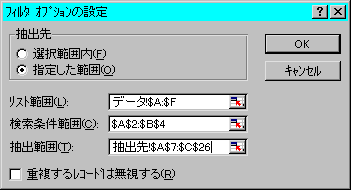
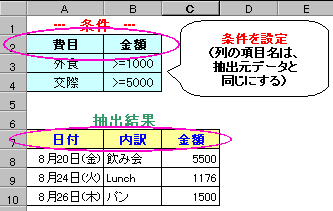
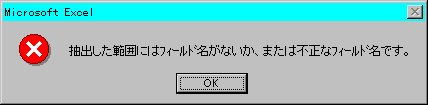
 の友達
の友達 の友達
の友達